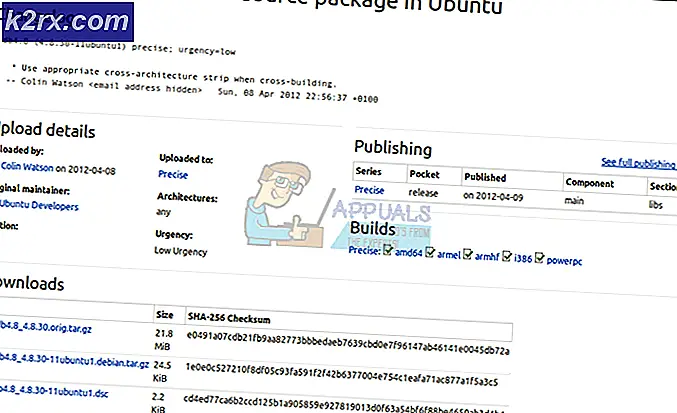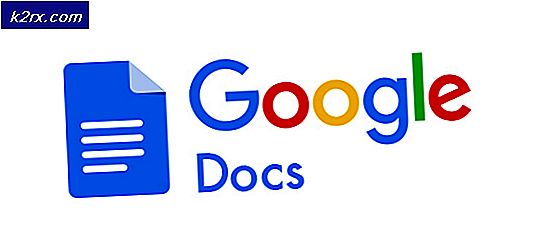Làm thế nào để tạo Báo cáo về Máy chủ WSUS của bạn và các Máy tính được Quản lý khác?
Trong một mạng, việc đảm bảo rằng hệ thống của bạn được cập nhật và không có bất kỳ lỗ hổng bảo mật nào được ưu tiên hàng đầu. Với tốc độ phát triển của internet, số lượng rủi ro bảo mật trong một mạng nhất định sẽ tăng lên. Điều này là do sự gia tăng mạnh mẽ trong thế giới mạng, dẫn đến việc khai thác mới được phát hiện gần như hàng ngày. Đó là lý do tại sao, có một mạng an toàn là điều mà mọi quản trị viên mạng hoặc hệ thống ưu tiên.
Tất nhiên, để làm điều này, bạn sẽ phải triển khai các bản cập nhật do Microsoft phát hành để đảm bảo hệ thống của bạn có tất cả các bản cập nhật bảo mật cần thiết. Khi số lượng máy tính trong một mạng tăng lên, việc quản lý tất cả những điều này trở nên khó khăn hơn. Tuy nhiên, may mắn thay, các nhiệm vụ của một quản trị viên mạng dễ dàng hơn so với những gì trước đây. Điều này là do các công cụ đã được phát triển bởi một số công ty công nghệ giúp việc kết nối mạng hàng ngày trở nên dễ dàng hơn. Patch Manager cũng không ngoại lệ và là thứ mà mọi quản trị viên mạng cần triển khai trong mạng của họ. Phần mềm quản lý bản vá cho phép bạn tự động hóa quá trình triển khai các bản cập nhật cho máy tính của mình bằng cách lên lịch tác vụ để chạy trong một khoảng thời gian xác định.
Làm tất cả những điều này một cách thủ công trong thế giới hiện đại này là một cơn ác mộng để nói rằng ít nhất là khi xét đến số lượng thiết bị tuyệt đối hiện có trong một mạng. Tóm lại, các mạng hiện nay phức tạp hơn nhiều so với trước đây và do đó, các sysadmins phải tuân thủ các yêu cầu của thế giới hiện đại. Khi bạn triển khai các bản cập nhật cho một danh sách máy tính, điều quan trọng là bạn cũng phải tạo một báo cáo về tác vụ đã nói để bạn biết về việc triển khai các bản cập nhật của mình. Điều này giúp quản lý mạng tổng thể tốt hơn.
Tải xuống Solarwinds Patch Manager
Từ danh sách dài các phần mềm quản lý bản vá có sẵn trên internet, việc lựa chọn phần mềm phù hợp có thể khiến người mới gặp khó khăn. Đây chính là lý do tại sao, chúng tôi có sẵn một bài viết hay nhất liệt kê các giải pháp tốt nhất hiện có mà bạn có thể tìm thấy ở trên. Phần mềm đứng đầu danh sách này được phát triển bởi Solarwinds, một công ty nổi tiếng với các sản phẩm trong lĩnh vực quản lý hệ thống và mạng. Trình quản lý bản vá của Solarwinds (tải xuống ở đây) là một phần mềm giúp triển khai các bản cập nhật dễ dàng và tự động hơn cho máy tính của bạn hơn là nó cùng với nhiều tính năng khác.
Patch Manager cũng đi kèm với hệ thống Quản lý lỗ hổng bảo mật giúp quét máy tính của bạn để tìm bất kỳ lỗi nào cũng như báo cáo bất kỳ bản cập nhật quan trọng nào bị thiếu trên máy tính của bạn. Ngoài ra, còn có chức năng báo cáo giúp bạn báo cáo tất cả các bản cập nhật đã triển khai cũng như lưu trữ thông tin chi tiết bổ sung về hệ thống của bạn và máy chủ WSUS để bạn có thể theo dõi các triển khai đã lên lịch.
Chúng tôi sẽ sử dụng Solarwinds Patch Manager trong hướng dẫn này cho các chức năng mở rộng mà nó cung cấp, vì vậy hãy tiếp tục và tải xuống công cụ từ liên kết được cung cấp. Khi bạn đã tải xuống công cụ, hãy giải nén tệp .zip vào bất kỳ vị trí nào và sau đó chạy trình cài đặt. Trong quá trình cài đặt, bạn sẽ được yêu cầu cài đặt bảng điều khiển quản trị viên và các thành phần máy chủ Trình quản lý bản vá. Đối với điều này, chúng tôi khuyên bạn chỉ nên cài đặt bảng điều khiển dành cho quản trị viên trên các hệ thống mà bạn truy cập dễ dàng để bạn có thể quản lý các máy tính khác một cách dễ dàng. Đối với các thành phần máy chủ, chúng phải được cài đặt trên mọi máy tính mà bạn muốn sử dụng Trình quản lý bản vá.
Tạo báo cáo tùy chỉnh
Với sự trợ giúp của Trình quản lý bản vá, bạn có thể tạo các báo cáo tùy chỉnh của riêng mình cùng với các báo cáo được xác định trước có trong phần mềm. Điều này có thể được thực hiện thông qua tính năng Trình tạo Định nghĩa Báo cáo đi kèm với Trình quản lý Bản vá của Solarwinds. Sử dụng Trình tạo Định nghĩa Báo cáo, bạn có thể tạo một báo cáo tùy chỉnh bao gồm bất kỳ thông tin nào bạn muốn đưa vào cùng với bất kỳ bộ lọc nào mà bạn có thể muốn áp dụng. Để tạo báo cáo WSUS tùy chỉnh, hãy làm như sau:
- Trước hết, hãy mở Bảng điều khiển dành cho quản trị viên Patch Manager.
- Sau đó, trong menu điều hướng, hãy mở rộng Quản trị và Báo cáo danh mục và sau đó đi đến Báo cáo > Báo cáo WSUS.
- Chọn bất kỳ thư mục phù hợp nào và sau đó trong Hành động , nhấp vào Báo cáo mới Lựa chọn. Điều này sẽ đưa bạn đến Trình tạo Định nghĩa Báo cáo.
- Bây giờ, bạn sẽ phải chọn các trường mà bạn muốn đưa vào báo cáo. Nếu bạn muốn thêm bất kỳ trường nào khác, hãy nhấp vào + biểu tượng được cung cấp. Bạn cũng có thể thay đổi thứ tự của các trường nếu bạn muốn.
- Sau đó, áp dụng bất kỳ bộ lọc nào bạn muốn cho báo cáo của mình. Sau khi hoàn tất, hãy nhấp vào Kế tiếp cái nút.
- Bây giờ, hãy đặt tên cho báo cáo của bạn và chỉ định bất kỳ giá trị lập lịch nào. Ngoài ra, bạn cũng có thể thay đổi các tùy chọn xuất cùng với cài đặt email nơi bạn sẽ được thông báo.
- Cuối cùng, khi bạn đã hoàn tất mọi thứ, hãy nhấp vào Hoàn thành cái nút.
Tạo báo cáo
Bây giờ bạn đã biết cách tạo báo cáo tùy chỉnh, bạn có thể tạo chúng để nhận chi tiết. Đối với điều này, bạn sẽ phải sử dụng tùy chọn Chạy Báo cáo được tìm thấy trong ngăn Hành động. Sau khi bạn chạy một báo cáo, nó sẽ mở ra trong Cửa sổ Báo cáo, nơi bạn có thể xem qua nhiều báo cáo cùng một lúc và không phải lo lắng về việc đóng cửa sổ này nhiều lần chỉ để xem một báo cáo khác. Mặc dù vậy, bạn vẫn sẽ phải sử dụng tùy chọn Chạy Báo cáo cho mọi báo cáo mà bạn muốn tạo. Để tạo báo cáo WSUS, hãy làm theo các hướng dẫn sau:
- Trong menu điều hướng, hãy đi đến Quản trị và Báo cáo danh mục và sau đó đi đến Báo cáo > Báo cáo WSUS.
- Từ đó, chọn một thư mục chứa báo cáo bạn muốn tạo.
- Sau đó, tìm báo cáo từ danh sách các báo cáo đã tạo rồi chọn nó.
- Khi bạn đã chọn báo cáo, hãy nhấp vào Chạy Báo cáo tùy chọn ở phía bên trái trong Hành động ngăn.
- Điều này sẽ mở ra Cửa sổ Báo cáo với các chi tiết báo cáo. Có thể mất một chút thời gian nên hãy nhớ đợi một chút.